CopyRight©2020-2030 www.poppur.com
随着数码产品的普及,线上聊天已经成为主流。在微信上女神的一句“我愿意”,会让你毕生难忘;长辈的一句话,会让你毕生受用;妻儿的一句“我爱你”,足以让你感动一整天。想要永久保留这些感动瞬间,截图保存是最好的办法。
iPad如何截图
不知道是碰巧还是什么原因,最近很多小伙伴在微信公众号POPPUR问我们iPad Pro怎么截图(羡慕你们这些有iPad Pro的人儿)。秉承着有求必应的原则,今天小编就来跟大家分享下iPad的两种截图方法(适用于所有型号的iPad)
iPad截图快捷键
紧急情况下,可以同时按住电源键和Home键,这样就能瞬间完成截图,捕捉精彩画面。
小白点截图
借助小白点,我们也可以轻松对iPad进行截屏。具体方法为:【设置】-【通用】-【辅助功能】,将AssistiveTouch打开。
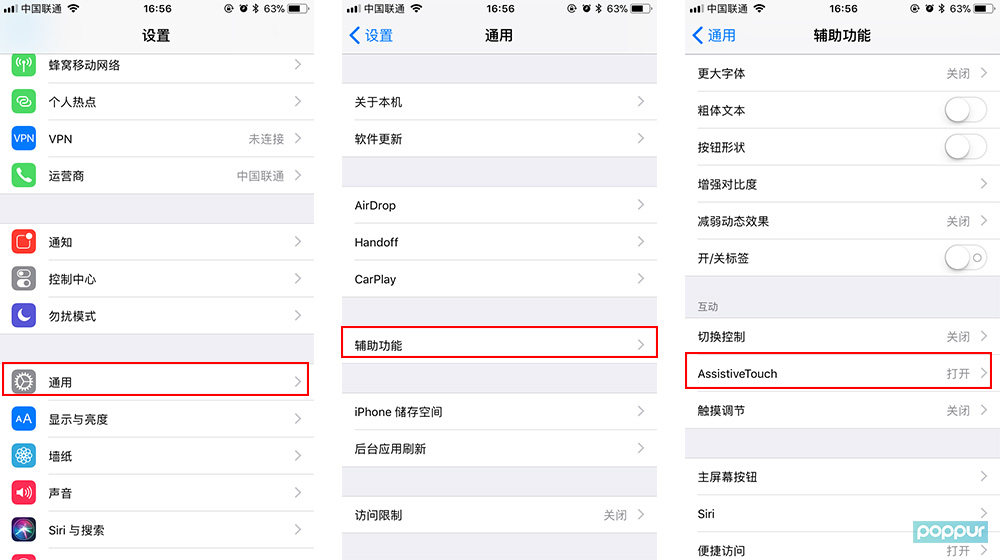
之后选择自定义顶层菜单,将“屏幕快照”选项添加进来就可以了。
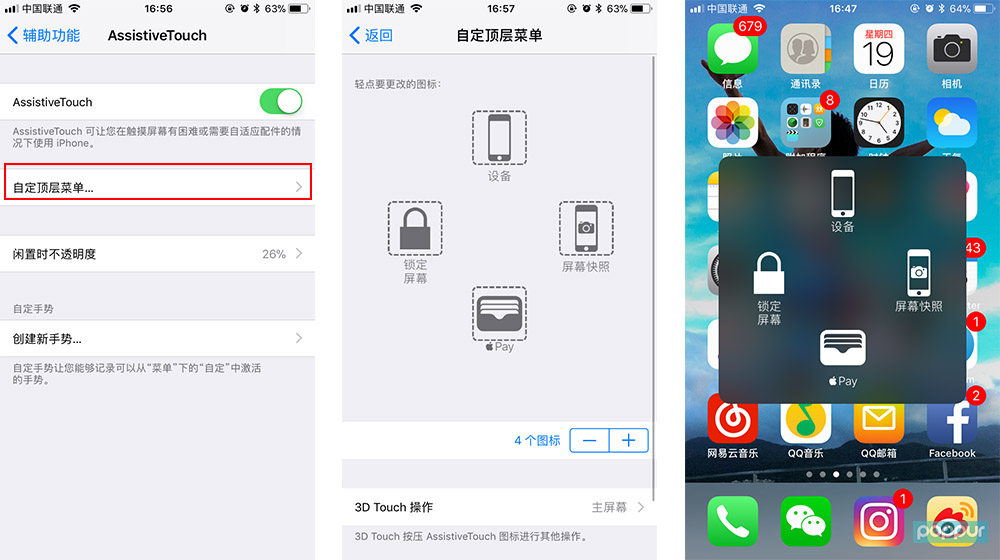
iPad局部截屏方法
升级iOS11之后,iOS设备都可以进行局部截屏。使用上方任意一种方法截屏完成之后,系统会在左下角展示待编辑的截图,点击它之后即可对截屏进行编辑,从而实现iPad局部截屏。
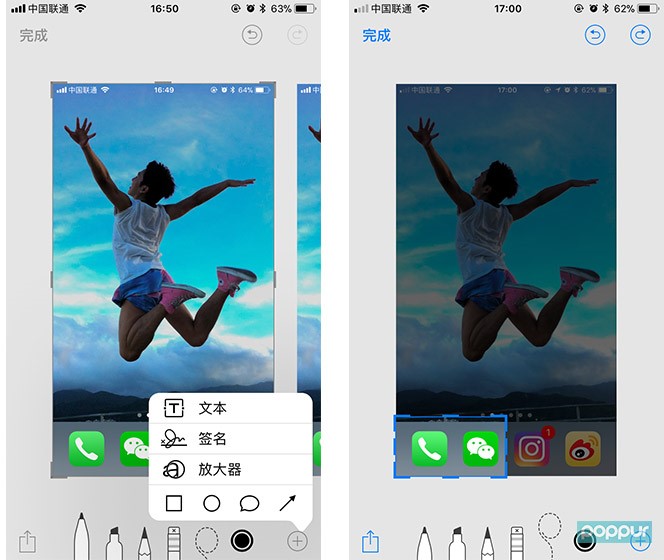
PS:关于iPhone、iPad、Android手机的相关问题,都可以在我们微信公众号POPPUR进行提问,我们会第一时间为你排忧解难。
上一篇:不仅仅iPhone X,iPad Pro 2018也将加入Face ID人脸识别
下一篇:iPad显示不在充电怎么办?苹果iPad平板充电显示不在充电解决办法












